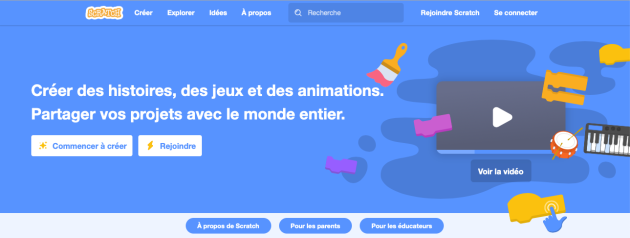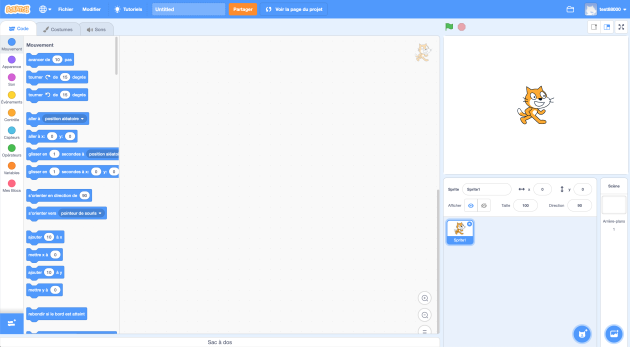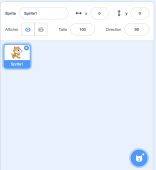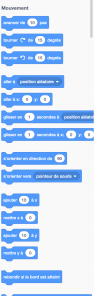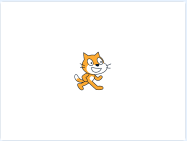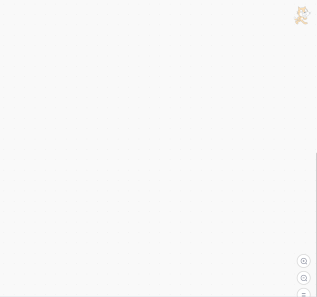Qu'est-ce que Scratch ?
Pour commencer à programmer en utilisant la version sur internet, il suffit de se rendre à cette adresse : https://scratch.mit.edu
Le bouton créer (ou commencer à créer) vous permet de vous lancer tout de suite si vous êtes impatients.
On peut remarquer également sur cette page de présentation que plusieurs projets sont disponibles et que vous pouvez aller les explorer. Ils ont été partagés par des personnes ayant un compte sur les serveurs de Scratch.
Avec la zone de texte « Rechercher » vous pouvez chercher des programmes plus précis dans la multitude des projets déjà existants.
Une des philosophies de la communauté Scratch est de pouvoir utiliser ces programmes existants, y apporter des modifications et partager à nouveau le projet obtenu. (c'est ce que fait un D.J. avec des disques de musique ... d'où le nom de « Scratch »). Le site garde l'historique des différentes versions et de leurs auteurs.
Pour partager vos futurs programmes (ou simplement les retrouver en ligne) vous devez vous créer un compte gratuit. Une simple adresse mail suffit pour cela.
Les enseignants peuvent également créer un compte pour leur classe et suivre ainsi les travaux de leurs élèves qu'ils peuvent également se partager ainsi au sein de la classe virtuelle ainsi créée.
Exemple :
Fouillez sur l'image pour obtenir les explications
- 1 L'onglet Code
- 2 La zone lutins
- 3 La colonne des blocs
- 4 L'écran de contrôle
- 5 Les catégories de blocs
- 6 Les langues
Si jamais les mots de l'interface ou des blocs ne sont pas en français ou si voulez une autre langue (je conseille le chinois traditionnel), cliquez sur cette mappemonde.
- 7 L'espace de programmation
- 8 Le drapeau vert
Cliquer sur ce drapeau est le signal pour lancer le programme. Il est accompagné de son pote l'octogone rouge de l'arrêt d'urgence pour des lendemains qui chantent.
- 9 La scène
Il s'agit des décors que l'on peut voir derrière les lutins.
Ici, l'arrière-plan 1 est sélectionné. Tout est blanc. Neige, lait, vide, cheval d'Henri IV en gros plan ? Toutes les interprétations sont permises.